خطوات استعادة النظام في ويندوز 11

إذا كنت تواجه أخطاء أو أعطال، اتبع الخطوات لاستعادة النظام في ويندوز 11 لإرجاع جهازك إلى إصدار سابق.
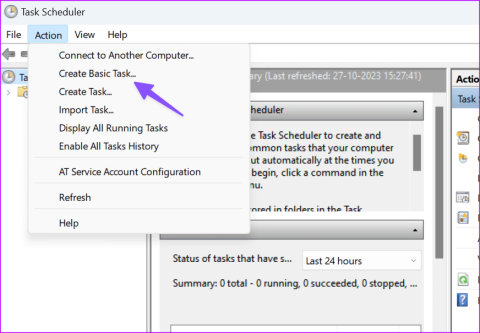
تسمح لنا ميزة السكون أو السبات بإبقاء أجهزة الكمبيوتر قيد التشغيل بشكل متكرر. قد يؤثر اتباع ذلك لفترة طويلة على الأداء العام للنظام وعمر البطارية في حالة أجهزة الكمبيوتر المحمولة. هذا هو المكان الذي توفر فيه جدولة إيقاف التشغيل التلقائي في Windows الموقف. تابع لتتعلم كيفية ضبط مؤقت إيقاف التشغيل في Windows.

لنفترض أن زر الطاقة الخاص بالكمبيوتر مكسور. أو، لسبب غريب، لا يتم إيقاف تشغيل جهاز الكمبيوتر الخاص بك يدويًا عند النقر فوق "إيقاف التشغيل" في قائمة Windows. ستكون جدولة الإغلاق التلقائي هي الحل الأمثل. وبغض النظر عن المشكلات الفنية، فإن جدولة إيقاف التشغيل ستوفر لك طاقة البطارية إذا كنت من النوع الذي ينام أثناء العمل لوقت متأخر على الكمبيوتر المحمول.
برنامج جدولة المهام هو تطبيق مدمج مع نظام التشغيل Windows، ويمكنك الاستفادة منه على أفضل وجه لجدولة مهام مختلفة. فيما يلي كيفية استخدامه لجدولة إيقاف التشغيل التلقائي على جهاز الكمبيوتر الخاص بك.
الخطوة 1: اكتب "جدولة المهام" في شريط البحث بجهاز الكمبيوتر الذي يعمل بنظام التشغيل Windows واضغط على Enter.
الخطوة 2: ضمن قسم الإجراءات، انقر فوق إنشاء مهمة أساسية.

الخطوة 3: قم بتسمية المهمة ووصفًا (اختياري)، ثم انقر فوق التالي. في هذا البرنامج التعليمي، سنسمي المهمة — إيقاف التشغيل التلقائي عند الساعة 12 صباحًا.

الخطوة 4: اختر عدد المرات التي تريد تنفيذ المهمة فيها وانقر فوق "التالي". وهذا يعني عدد المرات التي تريد فيها إغلاق جهاز الكمبيوتر الخاص بك. يمكن أن تكون يوميًا، أو أسبوعيًا، أو شهريًا، وما إلى ذلك. ويمكن أن تكون مهمة لمرة واحدة.

الخطوة 5: بعد ذلك، حدد تاريخ البدء والوقت الذي تريد أن يتم فيه إيقاف تشغيل جهاز الكمبيوتر الخاص بك تلقائيًا.

الخطوة 6: في النافذة الجديدة، حدد بدء برنامج واضغط على زر التالي.

الخطوة 7: حدد البرنامج الذي يقوم بإيقاف تشغيل جهاز الكمبيوتر الخاص بك. انقر فوق الزر "تصفح".

الخطوة 8: انتقل إلى أسفل الصفحة، وحدد تطبيق إيقاف التشغيل، ثم انقر فوق فتح.
الخطوة 9: اكتب -s في مربع إضافة وسائط (اختياري) وانقر فوق التالي.

الخطوة 10: قم بمعاينة مهمة إيقاف التشغيل التلقائي في النافذة الجديدة وانقر فوق "إنهاء".

بعد ذلك، سيتم إيقاف تشغيل جهاز الكمبيوتر الخاص بك تلقائيًا في الوقت المحدد الذي تحدده في برنامج جدولة المهام. إذا كان يوميًا في الخطوة 4 (أعلاه)، فسيتم إيقاف تشغيل جهاز الكمبيوتر الخاص بك تلقائيًا كل يوم في الوقت المحدد.
يمكنك استخدام قائمة موجه الأوامر لإيقاف تشغيل جهاز الكمبيوتر الذي يعمل بنظام Windows تلقائيًا. المشكلة الوحيدة هي أن الأمر يعمل في الخلفية، ولن تحصل على أي مؤشر يذكرك بحفظ عملك. اتبع الخطوات التالية.
الخطوة 1: اضغط على مفتاح Windows لفتح قائمة ابدأ، واكتب موجه الأوامر، ثم اضغط على Enter.
الخطوة 2: في نافذة موجه الأوامر، أدخل الأمر المذكور أدناه. استبدل XXXX بعدد الثواني التي يتم بعدها إيقاف تشغيل الكمبيوتر. على سبيل المثال، يمكنك إدخال ' shutdown -s -t 7200 -f ' لإيقاف تشغيل الكمبيوتر تلقائيًا بعد ساعتين.
إيقاف التشغيل -s -t XXXX -f

الخطوة 3: يمكنك أيضًا إيقاف تشغيل الكمبيوتر في وقت محدد. على سبيل المثال، يمكنك إدخال ' at 22.:30 Shutdown /s ' وإيقاف تشغيل جهاز الكمبيوتر الخاص بك.
في وقت الاغلاق / ثانية

ارجع إلى دليلنا إذا لم يتم فتح موجه الأوامر على جهاز الكمبيوتر الذي يعمل بنظام Windows.
يعد مربع الحوار "تشغيل" أيضًا أداة مفيدة لتنفيذ الأوامر السريعة وإنجاز الأمور. نعم، من المفيد جدولة إيقاف التشغيل التلقائي في نظام التشغيل Windows. بالطبع، ستحتاج إلى حفظ الأمر وكتابته في كل مرة تريد فيها استخدام مربع الحوار "تشغيل".
الخطوة 1: اضغط على اختصار لوحة المفاتيح Windows + R لفتح مربع الحوار "تشغيل".
الخطوة 2: اكتب الأمر التالي ثم انقر فوق موافق:
اغلاق -s -t XXXX

استبدل XXXX بعدد الثواني.
شريط Windows Search غني جدًا بالميزات. إنه يوفر أسرع طريقة لضبط مؤقت إيقاف التشغيل التلقائي على نظام التشغيل Windows.
الخطوة 1: اضغط على مفتاح Windows وابحث عن الأمر التالي:
وقت الاغلاق -s -f -t

الخطوة 2: استبدل الوقت بعدد الثواني واضغط على Enter.
تأكد من حفظ التغييرات قبل إيقاف تشغيل جهاز الكمبيوتر الخاص بك في وقت محدد.
تعتبر الاختصارات رائعة لتشغيل تطبيقاتك وبرامجك المفضلة بسرعة. كما أنها تعمل أيضًا مع الملفات الدفعية والأوامر السريعة القابلة للتنفيذ. إذا كنت لا تريد أن تتذكر أمرًا محددًا لإيقاف التشغيل التلقائي، فيمكنك إنشاء اختصار له على سطح المكتب.
الخطوة 1: انقر بزر الماوس الأيمن على سطح المكتب وقم بتوسيع جديد من قائمة السياق.
الخطوة 2: حدد الاختصار.

الخطوة 3: أدخل الأمر التالي. انقر فوق التالي - استبدل XXXX بعدد الثواني التي تريد بعدها إيقاف تشغيل الكمبيوتر:
اغلاق -s -t XXXX

اكتب اسمًا للاختصار. اضغط على زر إنهاء.

يقوم Windows بإنشاء اختصار على سطح المكتب. يمكنك النقر عليه نقرًا مزدوجًا لبدء المؤقت.
عندما تقوم بإيقاف تشغيل جهاز الكمبيوتر الشخصي الذي يعمل بنظام Windows، فإن تحويله لبدء سير العمل يستغرق بعض الوقت. يمكنك بدلاً من ذلك وضع جهاز الكمبيوتر الخاص بك الذي يعمل بنظام Windows في وضع السبات، وهو مزيج مثالي بين وضع السكون وإيقاف التشغيل.
الخطوة 1: اضغط على مفتاح Windows وابحث عن خيارات الطاقة.
الخطوة 2: افتح الإعدادات المتقدمة.

الخطوة 3: قم بتوسيع وضع السكون وحدد السبات بعد.

يمكنك ضبط الكمبيوتر المحمول الذي يعمل بنظام Windows على وضع السبات على البطارية أو عند توصيله بعد فترة زمنية محددة.
عدد قليل جدًا من الأشخاص قد يستخدمون هذه الميزة وهم على علم بوجودها. تعد القدرة على جدولة إيقاف التشغيل التلقائي ميزة مفيدة لنظام التشغيل Windows. إذا كنت تعمل على جهاز الكمبيوتر الخاص بك طوال اليوم وتجد صعوبة في ترك شاشتك للنوم، فيمكنك جدولة إيقاف التشغيل التلقائي لوقت نومك.
يمكن أن تعمل الميزة أيضًا كوظيفة مراقبة أبوية. يمكنك جدولة إيقاف التشغيل التلقائي على أجهزة الكمبيوتر الخاصة بأطفالك للحد من الوقت الذي يقضونه في ممارسة الألعاب أو مشاهدة الأفلام على أجهزة الكمبيوتر الشخصية (أو المنزلية).
إذا كنت تواجه أخطاء أو أعطال، اتبع الخطوات لاستعادة النظام في ويندوز 11 لإرجاع جهازك إلى إصدار سابق.
إذا كنت تبحث عن أفضل بدائل لمايكروسوفت أوفيس، إليك 6 حلول ممتازة للبدء بها.
توضح هذه الدروس كيفية إنشاء رمز اختصاري على سطح مكتب ويندوز لفتح موجه الأوامر في موقع مجلد محدد.
لا تريد من الآخرين الوصول إلى جهاز الكمبيوتر الخاص بك أثناء غيابك؟ جرب هذه الطرق الفعالة لقفل الشاشة في ويندوز 11.
هل تواجه صعوبة في معرفة كيفية تعيين فيديو كحافظة شاشة في ويندوز 11؟ نكشف لك كيفية القيام بذلك باستخدام برنامج مجاني مثالي لتنسيقات ملفات الفيديو المتعددة.
هل تزعجك ميزة القارئ في ويندوز 11؟ تعلم كيفية تعطيل صوت القارئ بطرق سهلة ومتعددة.
المحاولة للحفاظ على صناديق البريد الإلكتروني المتعددة يمكن أن تكون مؤلمة، خاصة إذا كانت لديك رسائل إلكترونية هامة تصل إلى كليهما. هذه مشكلة يواجهها الكثير من الناس إذا كانوا قد فتحوا حسابات Microsoft Outlook وGmail في الماضي. مع هذه الخطوات البسيطة، ستتعلم كيفية مزامنة Microsoft Outlook مع Gmail على أجهزة الكمبيوتر الشخصية وأجهزة Apple Mac.
كيفية تمكين أو تعطيل نظام تشفير الملفات على ويندوز. اكتشف الطرق المختلفة لويندوز 11.
إذا كانت لوحتك تحتوي على فراغ مزدوج، أعد تشغيل الكمبيوتر وتحقق من إعدادات لوحة المفاتيح الخاصة بك.
نوضح لك كيفية حل خطأ "لا يمكن لـ Windows تسجيل دخولك لأن ملف التعريف الخاص بك لا يمكن تحميله" عند الاتصال بجهاز كمبيوتر عبر سطح المكتب البعيد.






